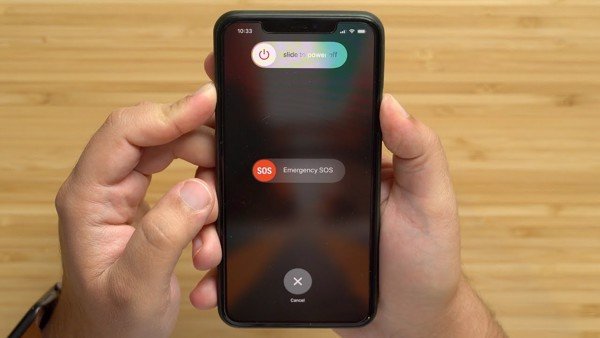Khôi phục cài đặt gốc (Reset) iPhone thật sự hữu ích khi máy bị lỗi, chạy chậm sau một thời gian sử dụng. Nếu bạn không muốn phải đối mặt với cảm giác khó chịu khi điện thoại thường xuyên đơ lác, đừng bỏ qua những hướng dẫn khôi phục cài đặt gốc iPhone dưới đây nhé!
Có những cách khôi phục cài đặt gốc iPhone nào?
Để khôi phục lại iPhone, bạn có thể áp dụng ba cách: cách khôi phục cài đặt gốc iPhone bằng nút “Reset”, khôi phục qua iTunes trên máy tính kết nối và khôi phục bằng phím cứng.
Đang xem: Khôi phục cài đặt gốc cho iphone
Cách 1: Hướng dẫn khôi phục cài đặt gốc bằng điện thoại
Trước khi quyết định khôi phục cài đặt gốc, bạn cần lưu ý một số vấn đề sau:
+ Sao lưu dữ liệu trước khi reset để tránh mất các thông tin quan trọng trong máy.
+ Những chiếc iPhone lock (phải dùng sim ghép) hoặc iPhone xách tay nên hạn chế reset bởi quá trình này có thể làm ảnh hưởng tới khả năng hoạt động của máy.
+ Nếu không nhớ tài khoản iCloud, đừng reset máy.
Hướng dẫn thực hiện reset iPhone:
Bước 1: Truy cập vào Cài đặt trên iPhone > Cài đặt chung.
Bước 2: Chọn vào mục Đặt lại.
Bước 3: Đặt lại tất cả cài đặt hoặc Xóa tất cả nội dung và cài đặt
+ Khi nhấn Đặt lại tất cả cài đặt thì các thiết lập cài đặt trên iPhone của bạn sẽ bị xoá toàn bộ nhưng không ảnh hưởng tới dữ liệu bên trong máy.
+ Khi nhấn Xóa tất cả nội dung và cài đặt thì toàn bộ dữ liệu của máy sẽ bị xóa, đặt về trạng thái ban đầu (mất toàn bộ dữ liệu).
Cách 2: Hướng dẫn khôi phục cài đặt gốc iPhone bằng iTunes trên máy tính
Bước 1: Trước hết, bạn cần tải phần mềm iTunes về máy tính.
Bước 2: Kết nối iPhone với máy tính bằng cáp. Đảm bảo cáp của bạn phải còn sử dụng tốt, đủ điều kiện lưu hành của Apple để tránh tình trạng chập nổ.
Bước 3: Màn hình máy tính sẽ hiển thị toàn bộ thông tin về iPhone của bạn. Ấn vào mục Tóm tắt trên cột bên trái màn hình, lựa chọn Khôi phục iPhone.
Bước 4: Sau đó màn hình sẽ hỏi bạn có chắc chắn muốn khôi phục không, hãy lựa chọn Khôi phục và cập nhật > Chọn Tiếp tục > Đồng ý.
Xem thêm: Tổng Hợp 39+ Hình Ảnh Lá Sen Đẹp File Png, Tổng Hợp Hình Ảnh Hoa Sen Đẹp Nhất
Cách 3: Khôi phục cài đặt gốc iphone bằng phím cứng
Cách này chỉ áp dụng cho iPhone đời 6 series trở xuống. Nhấn giữ tổ hợp 02 phím Home và Nguồn (Power) cùng một lúc và giữ chúng trong vòng 5s để hoàn thành. Hệ thống sẽ tự động reset cứng lại cho các bạn ngay lập tức.
iPhone khi nào cần được khôi phục?
Khôi phục cài đặt gốc cho iPhone tuyệt đối không nên tuỳ tiện áp dụng. Hãy chỉ áp dụng khi máy của bạn đang gặp một số vấn đề sau:
Máy thường xuyên bị giật lag, chậm, xung đột phần mềm hệ thống, tự thoát ứng dụng.
Không may cài đặt một tính năng không cần thiết hoặc cho phép truy cập hệ thống mà không biết cách vô hiệu hóa.
Bạn muốn xóa toàn bộ dữ liệu, cài đặt trong điện thoại để bán hoặc chuyển nhượng sang cho người khác.
Số lượng ứng dụng trong máy quá nhiều khiến iPhone hoạt động chậm, dung lượng trống còn khá ít, người dùng lười dọn dẹp những ứng dụng không cần thiết. Việc khôi phục cài đặt gốc trên iPhone lúc này sẽ giúp điện thoại hoạt động mượt mà và nhanh nhạy hơn.
Như vậy nếu bạn đang băn khoăn có nên khôi phục cài đặt gốc iPhone thì nên cân nhắc có thực sự cần thiết hay không. Khôi phục cài đặt gốc sẽ đưa máy về trạng thái nguyên bản ban đầu. Đa số người dùng đều khá e ngại việc reset lại toàn bộ thiết bị vì sợ máy bị mất dữ liệu quan trọng và tốn thời gian thiết lập. Cũng có khá nhiều sự cố trong quá trình khôi phục như treo táo, đóng băng thiết bị, sự cố về âm thanh, camera,… Nếu không thực sự cần thiết, hãy hạn chế reset máy bạn nhé!
Cách khôi phục an toàn cho iPhone
Trước khi áp dụng một trong hai cách khôi phục cài đặt gốc trên iPhone được chia sẻ ở trên, bạn nên thực hiện các thao tác sau:
Sao lưu iCloud: Bạn vào Cài đặt > chọn tài khoản ID Apple của mình > mục iCloud > bật tính năng Sao lưu iCloud. Điều này sẽ đảm bảo mọi dữ liệu từ các ứng dụng quan trọng, Ảnh, Danh bạ, Tin nhắn không bị mất.
Đăng xuất iCloud: Sau khi đã sao lưu, hãy đăng xuất luôn khỏi tài khoản của mình nhé.
Tắt tính năng Find My iPhone.
Nếu máy bạn đang chứa quá nhiều dữ liệu, ứng dụng, bạn nên dành thời gian sắp xếp hợp lý để tránh mất dữ liệu quan trọng.
Ghi nhận lại các thông tin tài khoản, danh sách ứng dụng cần thiết vì sau khi khôi phục cài đặt gốc thì iPhone của bạn sẽ hoàn toàn như mới. Bạn phải đăng nhập lại toàn bộ thông tin về Wifi, iCloud,… từ đầu.
Không nên khôi phục cài đặt gốc với những máy đã Jailbreak và cài Cydia bởi dễ bị treo máy.
Nếu máy bạn đã từng bị khoá mạng trước đây, sau khi cài đặt gốc, bạn sẽ cần mở khoá mạng lại nhé!
Cả hai cách khôi phục đều an toàn, tuy nhiên nếu bạn không am hiểu về phần mềm, bạn có thể mang qua cửa hàng Mobile World để được hỗ trợ nhanh chóng. Trên đây là hướng dẫn khôi phục cài đặt gốc cho iPhone, chúc các bạn thành công.
Xem thêm: Hình Ảnh Chủ Đề Bản Thân Đẹp Nhất, Tranh Tô Màu Chủ Đề Bạn Thân Cho Bé
Gợi ý các mẫu iPhone bán chạy nhất hiện nay:
myalbum.vn là chuỗi cửa hàng điện thoại chính hãng uy tín đã hoạt động hơn 8 năm. Mobile World chuyên cung cấp các dòng điện thoại iPhone, Samsung, Google chính hãng, Fullbox, quốc tế, like new.
Điện thoại tại myalbum.vn luôn có giá rẻ hơn thị trường 10-30% và vẫn được bảo hành đầy đủ với các gói bảo hành đa dạng. Mobile World hiện đã hợp tác cùng các ngân hàng, tổ chức tín dụng uy tín cung cấp gói trả góp 0% cho khách hàng.